Vytvořte skrytou složku ve Windows bez jakéhokoliv extra softwaru

Téměř někdo ví, jak vytvořit "skrytou" složku v systému Windows, . Podívejme se na to, jak vytvořit složku tak skrytou, pouze ji znáte.
Každý, kdo už nějakou dobu používal systém Windows, ví, že může kliknout pravým tlačítkem myši na soubor nebo složku a upravit jeho vlastnosti. jeho atributy, aby byl tzv. "skrytý" soubor nebo složka. Problém je v tom, že stejně mnoho lidí ví, že můžete zobrazit soubory a složky, které mají atribut "skrytý", jednoduše změnou přepínače pod možnostmi zobrazení složek. Nejjednodušší způsob, jak vytvořit skutečný skrytý soubor nebo složku, je označit jako důležitý soubor operačního systému, takže systém Windows jej nezobrazí, i když je prohlížeč nastaven tak, aby zobrazoval skryté soubory a složky.
K tomu je třeba spusťte příkazový řádek, tak stiskněte kombinace kláves Win + R a zadejte příkaz cmd a pak stiskněte tlačítko enter.
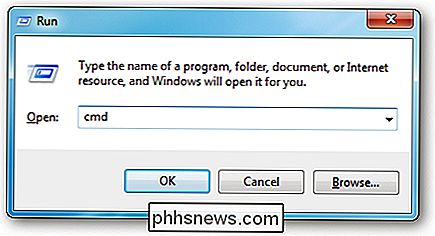
Nyní použijeme příkaz attrib, takže pokračujte a zadejte příkaz podobný následujícímu "
attrib + s + h" C: Users Taylor Gibb Desktop Top Secret "
Budete muset vyměnit věci v uvozovkách za absolutní cesta ke složce nebo souboru ve vašem systému, který chcete skrýt
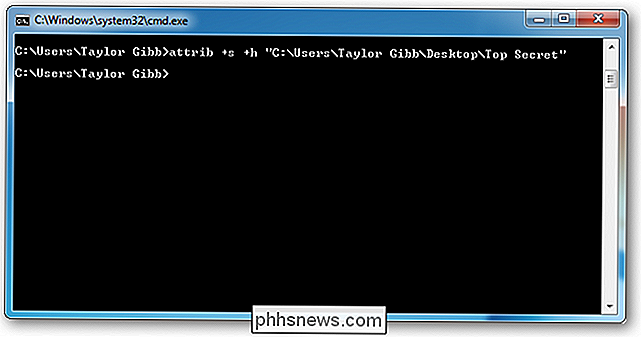
Nyní, když se podívám na složku Top Secret na mé pracovní ploše, je pryč, dokonce i když je prohlížeč nastaven pro zobrazení skrytých souborů a složek.
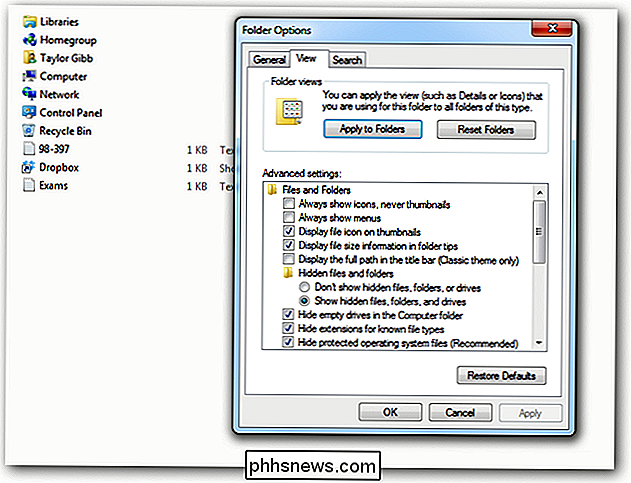
Chcete-li zobrazit soubor nebo složku, můžete spustit stejný příkaz, kromě této doby použijte znaky "-" místo značek "+".
attrib -s -h "C: Users Taylor Gibb

Zatímco tato metoda zachycuje 99 procent lidí, kdybych věděla, že existuje nějaká skrytá složka v systému, který jsem hledal existuje mnoho způsobů, kterými bude složka vystavena. Nejjednodušší by bylo vytvořit soubory operačního systému Explorer, které by se mohly provádět prostřednictvím stejného rozhraní jako zobrazování skrytých souborů.
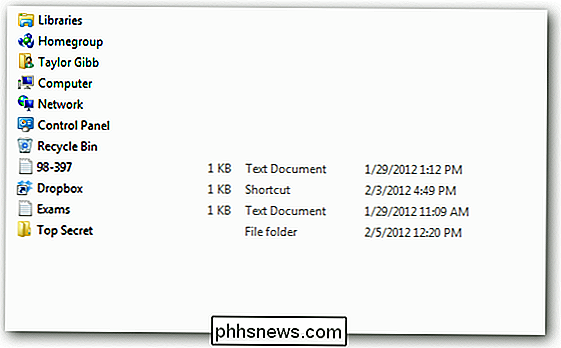
Ačkoli každý běžný uživatel, který zruší kontrolu schránky, bude s největší pravděpodobností vystrašen varovnou zprávou, která se objeví
Doufám, že to bylo informativní, teď skryjte všechny vaše věci.
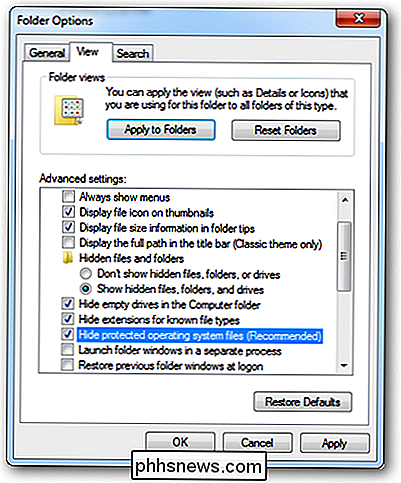

3 aplikace pro vzdálenou prohlížení webové kamery na iPad / iPhone
Mám 2 roky staré dítě a také mám počítač v téměř každé místnosti v mém domě. Když potřebuji dělat něco v jiné části domu, je to opravdová bolest, která musí zastavit to, co dělám, a jít se podívat, aby se ujistila, že se moje dcera nechce ponořit z postele.Jakmile jsem si uvědomil, že jsem měl webovou kameru již v každé místnosti v mém domě kvůli notebookům, myslel jsem si, že tam musí být iPad / iPhone, která by mě nechala bezdrátově streamovat živou webovou kameru.Ve skutečnosti skončilo mnoho aplikací! Příliš mnoh

Proč by měl každý uživatel na vašem počítači mít vlastní uživatelský účet
Více uživatelských účtů bylo kdysi nepraktické pro použití v systému Windows, ale již nejsou. Pokud více lidí používá váš počítač - zejména děti nebo hosty - měli byste dát každému jednotlivý uživatelský účet. Tento článek se zaměřuje na podrobnosti specifické pro systém Windows, ale stejné důvody platí i pro Mac OS X, Linux a dokonce i Android tablety s novou funkcí pro více uživatelských účtů Proč nepoužívat pouze jeden účet?



